Pagina Iniziale > Scansione > Eseguire la scansione dal computer (Windows) > Scansione mediante Nuance™ PaperPort™ 14SE o altre applicazioni Windows
Scansione mediante Nuance™ PaperPort™ 14SE o altre applicazioni Windows
È possibile utilizzare l'applicazione Nuance™ PaperPort™ 14SE per la scansione.
- Per scaricare l’applicazione Nuance™ PaperPort™ 14SE, fare clic su
 (Brother Utilities), selezionare Altre azioni nella barra di spostamento sinistra e fare clic su PaperPort.
(Brother Utilities), selezionare Altre azioni nella barra di spostamento sinistra e fare clic su PaperPort. - Per istruzioni dettagliate sull’utilizzo di ogni applicazione, fare clic sul menu Guida dell’applicazione e fare clic su Guida introduttiva sulla barra multifunzione Guida.
Le istruzioni riportate di seguito si riferiscono alla scansione con il software Nuance™ PaperPort™ 14SE. Per altre applicazioni Windows, la procedura è analoga. Nuance™ PaperPort™ 14SE supporta i driver TWAIN e WIA; nell'esempio di questa sezione viene utilizzato il driver TWAIN (consigliato).
- Caricare il documento.
- Avviare Nuance™ PaperPort™ 14. Effettuare una delle seguenti operazioni:
- Windows 10
Fare clic su .
- Windows 8.1
Fare clic su
 (PaperPort).
(PaperPort). - Windows 7
Fare clic su
 .
.
- Fare clic sul menu Desktop, quindi fare clic su Impostazioni di digitalizzazione nella barra multifunzione del Desktop.Sul lato sinistro dello schermo viene visualizzato il pannello Digitalizza o ottieni foto.
- Fare clic su Seleziona....
- Nell'elenco degli scanner disponibili, selezionare TWAIN: TW-Brother ADS-XXXXX o TWAIN: TW-Brother ADS-XXXXX LAN (dove XXXXX rappresenta il nome del modello della macchina). Per utilizzare il driver WIA, selezionare il driver Brother con il prefisso "WIA".
- Fare clic su OK.
- Selezionare la casella di controllo Visualizza finestra di dialogo scanner nel pannello Digitalizza o ottieni foto.
- Fare clic su Digitalizza.Viene visualizzata la finestra di dialogo Scanner Setup.
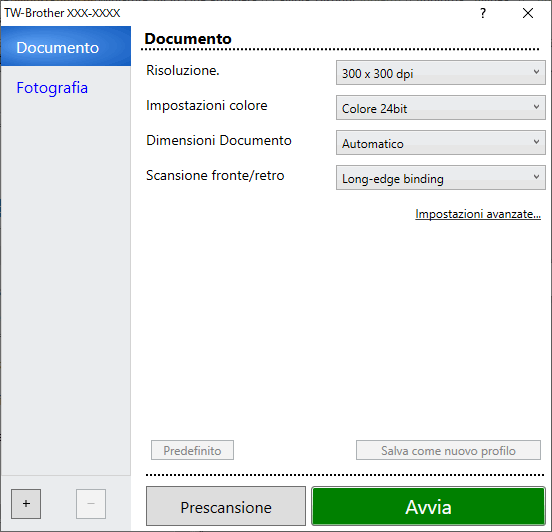
- Se necessario, regolare le impostazioni della finestra di dialogo Scanner Setup.
- Fare clic sull’elenco a discesa Dimensioni Documento, quindi selezionare le dimensioni del documento.
- Fare clic su Prescansione per visualizzare l'anteprima dell'immagine e ritagliare le parti indesiderate prima di eseguire la scansione.
- Fare clic su Avvia.La macchina avvia la scansione.
Questa pagina è stata utile?




